Come copiare immagini dal tuo computer a un iPhone

Apple è nota per essere particolarmente facile da usare. Sfortunatamente, la necessità di utilizzare iTunes per copiare le immagini da un PC Windows o Mac su un iPhone non è uno degli aspetti più intuitivi dello smartphone Apple.
Di conseguenza, molti utenti oggi si stanno rivolgendo a soluzioni alternative, trasferendo foto tra dispositivi tramite e-mail, servizi basati su cloud come DropBox, iCloud di Apple, AnyTrans, Simple Transfer o Airdrop solo per Mac di Apple.
Sebbene supporti ancora iTunes per la sincronizzazione delle foto, Apple ora pone molta enfasi sulla libreria di foto di iCloud come luogo in cui gli utenti possono archiviare immagini e trasferire immagini tra dispositivi. Dopotutto, iTunes è in realtà principalmente un mercato online per la vendita di contenuti agli utenti.
Tuttavia, l'antico metodo di utilizzo di iTunes per il trasferimento di foto non è molto difficile, purché tu sappia cosa fare. Ecco una procedura in 10 passaggi per spostare le immagini dal tuo computer al tuo iPhone.
Passaggio 1
Esegui il backup di tutte le foto già presenti nell'iPhone sul tuo computer per evitare che vengano sovrascritte. Fallo come faresti con qualsiasi fotocamera digitale. Collega l'iPhone al computer e apri iPhoto, o qualsiasi altro software fotografico che utilizzi, per importare le foto.
Passaggio 2
Ordina le foto sul tuo PC e Mac. A meno che tu non voglia spostare tutte le foto o solo le preferite, seleziona le immagini che desideri spostare sull'iPhone e inseriscile in una cartella o sottocartella specifica.
Passaggio 3
Collega l'iPhone al computer, se non è già connesso, e avvia iTunes sul PC o Mac.
Passaggio 4
Fai clic sull'icona dell'iPhone nella barra laterale sinistra della finestra di iTunes. Si aprirà la pagina di riepilogo del tuo dispositivo.
Passaggio 5
Seleziona "Gestisci manualmente musica e video" se non è già selezionato.
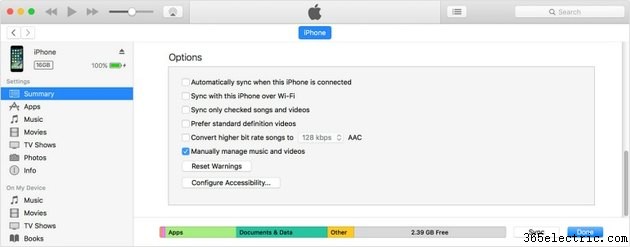
Passaggio 6
Fare clic sulla scheda "Foto" e selezionare "Sincronizza foto". Se invece vedi "Foto iCloud è attiva", tutte le tue foto e i tuoi video sono già su tutti i tuoi dispositivi che utilizzano la Libreria foto di iCloud. Quindi non è necessario sincronizzarli tramite iTunes se vuoi accedervi sul tuo iPhone tramite iCloud.
Passaggio 7
Scegli di sincronizzare tutte le foto, gli album selezionati o solo i preferiti. Puoi anche scegliere di sincronizzare i video, se lo desideri.
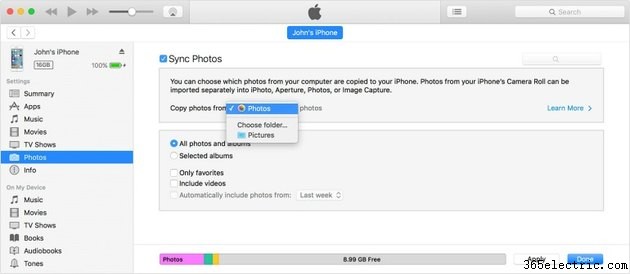
Passaggio 8
Fai clic sul pulsante "Applica" nell'angolo in basso a destra della finestra per iniziare il processo di sincronizzazione.
Passaggio 9
Al termine della sincronizzazione, espelli il tuo iPhone e visualizza le foto toccando il pulsante "Foto" nella schermata iniziale.
Passaggio 10
Ricollega il tuo iPhone al PC e deseleziona "Sincronizza foto da" per eliminare le foto archiviate sul dispositivo. Puoi disattivare la sincronizzazione solo da una delle tue cartelle o da tutte contemporaneamente.
